有效使用圖形化工具對比 git 版本差異的步驟包括:1. 打開 gitkraken 并加載倉庫,2. 選擇要對比的版本,3. 查看差異,4. 深入分析。圖形化工具如 gitkraken 提供了直觀的界面和豐富的功能,幫助開發者更深入地理解代碼的演變過程。
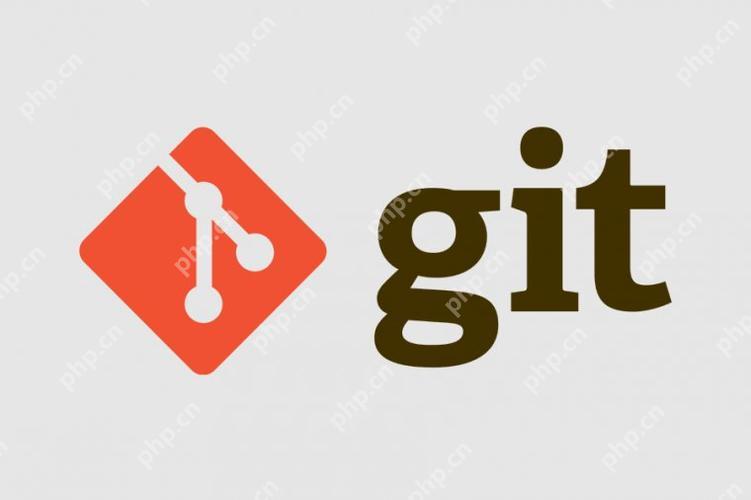
在使用 Git 時,圖形化工具對比版本差異是開發者日常工作中的重要環節。通過這些工具,我們不僅能直觀地查看代碼變動,還能更深入地理解代碼的演變過程。那么,如何有效地使用這些工具來對比 Git 版本差異呢?讓我們深入探討一下。
圖形化工具對比 Git 版本差異的必要性
在開發過程中,版本控制是不可或缺的。Git 作為最流行的版本控制系統,提供了強大的命令行工具來管理代碼。然而,對于許多開發者來說,命令行可能不夠直觀,尤其是當需要對比多個版本的差異時。這時,圖形化工具就顯得尤為重要。它們不僅能展示代碼的變化,還能幫助我們理解這些變化背后的邏輯和原因。
常用的圖形化工具
市面上有很多優秀的 Git 圖形化工具,每個工具都有其獨特的功能和優勢。以下是一些常用的工具:
- GitKraken:這款工具以其直觀的界面和強大的功能而聞名。它不僅能展示分支和提交歷史,還能輕松地對比不同版本的差異。
- SourceTree:atlassian 出品的 SourceTree 提供了豐富的功能,包括分支管理、合并沖突解決和版本對比。
- TortoiseGit:如果你使用的是 windows 系統,TortoiseGit 是一個不錯的選擇。它集成了 Windows 資源管理器,方便直接從文件瀏覽器中管理 Git 倉庫。
使用圖形化工具對比版本差異的步驟
讓我們以 GitKraken 為例,詳細講解如何使用圖形化工具對比 Git 版本差異。
打開 GitKraken 并加載倉庫
首先,啟動 GitKraken 并打開你要對比的 Git 倉庫。GitKraken 會自動加載倉庫的提交歷史,你可以看到所有的分支和提交記錄。
選擇要對比的版本
在提交歷史中,選擇你要對比的兩個版本。通常,你可以點擊兩個提交節點,然后選擇“Diff”選項。這時,GitKraken 會展示這兩個版本之間的差異。
查看差異
GitKraken 會以顏色編碼的方式展示代碼的變化。添加的代碼以綠色顯示,刪除的代碼以紅色顯示,修改的代碼則以黃色顯示。你可以逐行查看這些變化,了解代碼的演變過程。
深入分析
除了基本的差異對比,GitKraken 還提供了許多高級功能。例如,你可以查看文件級別的差異,了解哪些文件發生了變化;也可以查看具體的代碼行,了解每行代碼的變化情況。這些功能幫助你更深入地理解代碼的演變過程。
代碼示例
讓我們來看一個簡單的示例,展示如何使用 GitKraken 對比兩個版本的差異。假設我們有一個名為 example.py 的文件,經歷了以下兩個版本的變化:
# 版本1 def greet(name): print(f"Hello, {name}!") # 版本2 def greet(name): print(f"Hi, {name}!") print("Welcome to our app!")
在 GitKraken 中,我們可以選擇這兩個版本,然后查看它們的差異。GitKraken 會展示 greet 函數的變化,包括 print 語句的修改和新增。
優劣分析與踩坑點
使用圖形化工具對比 Git 版本差異有很多優點,但也有一些需要注意的地方。
優點
- 直觀性:圖形化工具提供了直觀的界面,幫助開發者更容易理解代碼的變化。
- 效率:通過圖形化工具,可以快速瀏覽大量的代碼變化,提高工作效率。
- 功能豐富:許多圖形化工具提供了高級功能,如文件級別的差異對比、合并沖突解決等。
劣勢
- 學習曲線:雖然圖形化工具直觀,但初學者可能需要一些時間來熟悉其功能和操作。
- 資源消耗:一些圖形化工具可能需要更多的系統資源,影響性能。
踩坑點
- 合并沖突:在對比版本差異時,可能會遇到合并沖突。圖形化工具雖然提供了解決沖突的功能,但有時需要手動干預。
- 大文件處理:對于大型文件或倉庫,圖形化工具可能在加載和對比時表現得較慢,需要耐心等待。
深入思考與建議
在使用圖形化工具對比 Git 版本差異時,有幾點值得深入思考:
- 選擇合適的工具:根據你的需求和工作環境,選擇最適合你的圖形化工具。有些工具可能更適合團隊協作,而有些則更適合個人使用。
- 結合命令行:雖然圖形化工具很方便,但有時命令行工具更靈活。建議結合使用圖形化工具和命令行工具,發揮各自的優勢。
- 定期備份:在對比和修改代碼時,定期備份你的工作,防止意外丟失數據。
通過這些思考和建議,希望你能更好地使用圖形化工具對比 Git 版本差異,提高開發效率和代碼質量。


















